一、请问路由器要怎么设置
网页链接
1、无线路由器外观
先来了解一下无线路由器的各个接口吧,基本上无线路由器都大同小异,Reset按钮的位置不一定一致。

将无线路由器连接好,相信这个难不倒大家吧,连接好之后,启动路由器。
2、无线路由器参数设置
用网线将无线路由器和电脑连接起来,当然也可以直接使用无线搜索连接,但是新手还是建议使用网线直接连接即可。连接好之后,打开浏览器,建议使用IE,在地址栏中输入192.168.1.1进入无线路由器的设置界面。
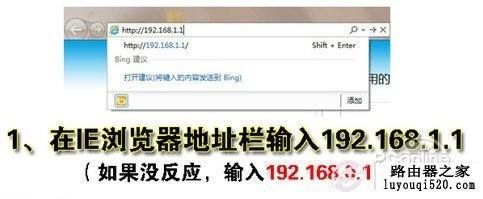
需要登录之后才能设置其他参数,默认的登录用户名和密码都是admin,可以参考说明书(最简单是直接看路由期外壳上的说明标注)。
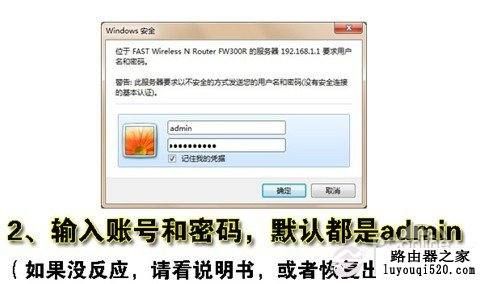
登录成功之后选择设置向导的界面,默认情况下会自动弹出。
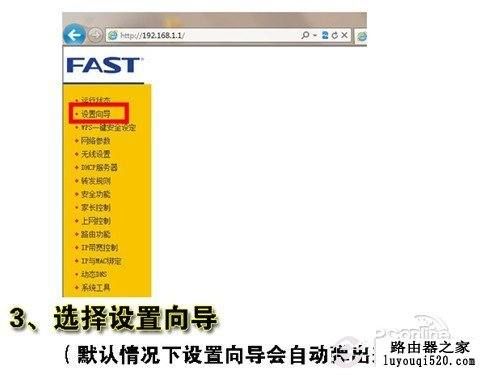
选择设置向导之后会弹出一个窗口说明,通过向导可以设置路由器的基本参数,直接点击下一步即可。

根据设置向导一步一步设置,选择上网方式,通常ADSL用户则选择第一项PPPoE,如果用的是其他的网络服务商则根据实际情况选择下面两项,如果不知道该怎么选择的话,直接选择第一项自动选择即可,方便新手操作,选完点击下一步。
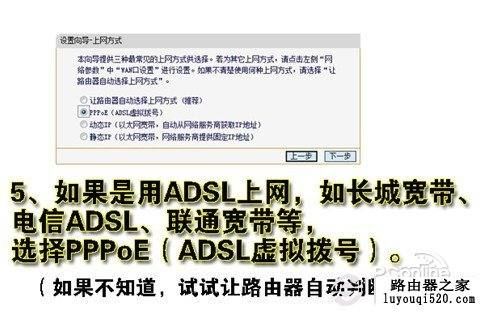
输入从网络服务商申请到的账号和密码,输入完成后直接下一步。
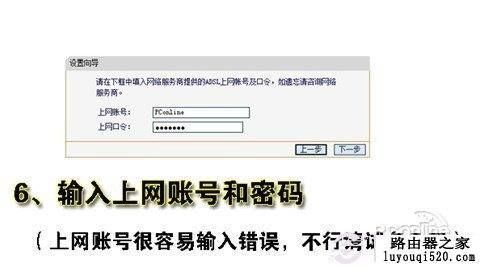
3、设置完成重启无线路由器
接下来进入无线设置,设置SSID名称,这一项默认为路由器的型号,这只是在搜索的时候显示的设备名称,可以根据你自己的喜好更改,方便搜索使用。其余设置选项可以根据系统默认,无需更改,但是在网络安全设置项必须设置密码,防止被蹭网。设置完成点击下一步。
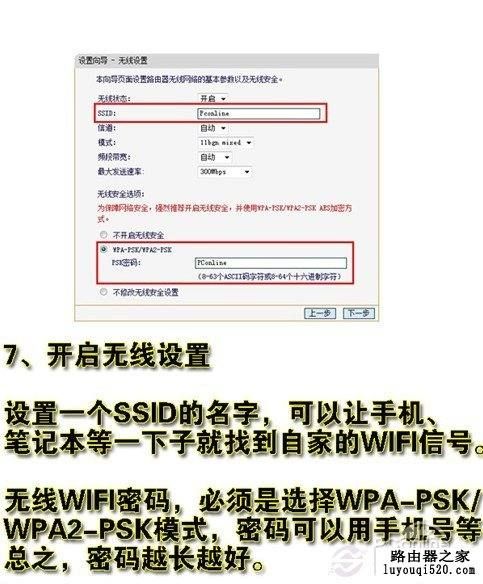
至此,无线路由器的设置就大功告成了。重新启动路由器即可连接无线上网了。
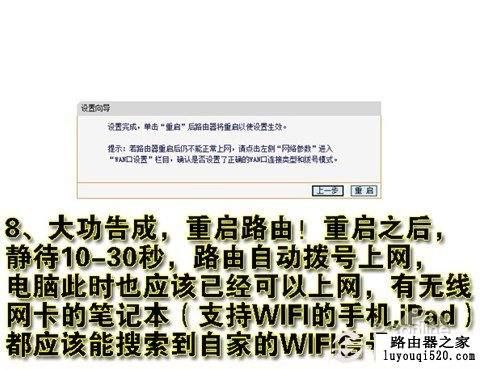
不同的路由器设置方法都大同小异,本方法仅供参考。

一般来说,只要熟悉了上述的步骤,已经可以说是懂得了无线路由器怎么用了。到此,无线路由器的设置已经完毕,接下来要做的当然就是开启你的无线设备,搜索WIFI信号直接连接就可以无线上网了。
4、搜索无线信号连接上网
接下来简单地说一下搜索连接的过程。启用无线网卡,搜索WIFI信号,找到无线路由器的SSID名称,双击连接。
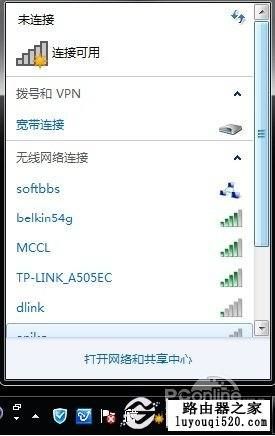
正在获取WIFI信息,连接到无线路由器

接下来输入之前设置的密码即可。
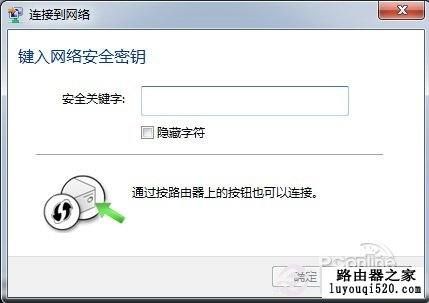
正在连接,等待一会即可,连接上了就可以上网了。
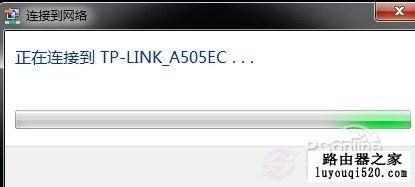
无线路由器怎么用,是一个比较普遍的问题,也是一个比较简单的问题,相信只要有过一次经验之后,也可以成为大神了,当然路由器的设置还远不只有这些简单的内容,登录路由器设置页面之后还有更多的设置选项,设置其他选项,例如绑定mac地址、过来IP、防火墙设置等等,可以让你的无线网络更加安全,防止被蹭网。
二、新装宽带怎么设置路由器
具体步骤如下:
1.打开电脑上面的浏览器。在输入网页栏输入:192.168.1.1或者192.168.0.1,具体不知道的话可以查看路由器背面有路由器IP地址。
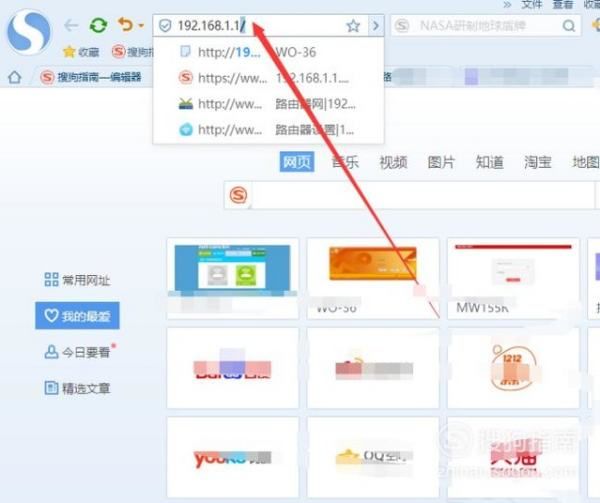
2.在登录界面输入路由器的登录账号和密码后点击确定就可以登录。有些新的路由器是不需要输入的,重新设置路由器密码就可以了。具体也可以在路由器背面查看。
3.登录路由器之后点击页面栏的设置向导,进入设置路由器界面。
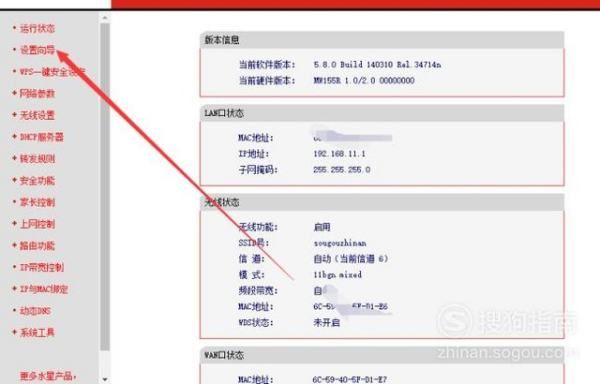
4.在弹出的页面直接点击下一步进入上网模式选择项。
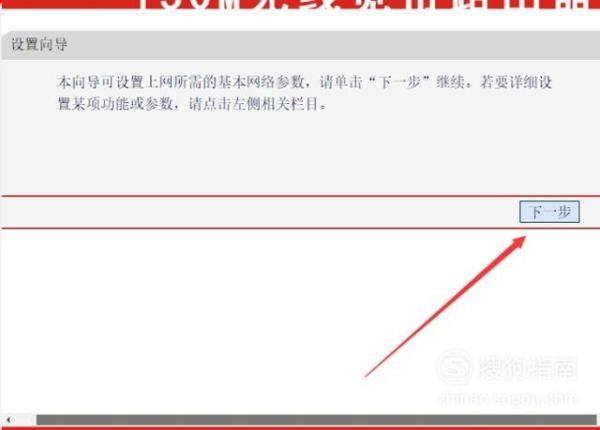
5.在上网模式点击选择PPOE模式,选择完成后点击下一步。
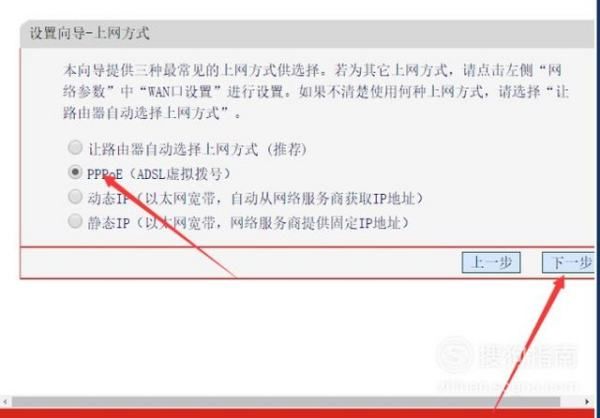
6.在出现的资料页面输入网络运营商提供的上网账号和密码。路过忘记的话一般工作人员会在路由器上贴个纸条,上面有些上网账号和密码。或者打客户电话咨询。设置完之后点击下一步
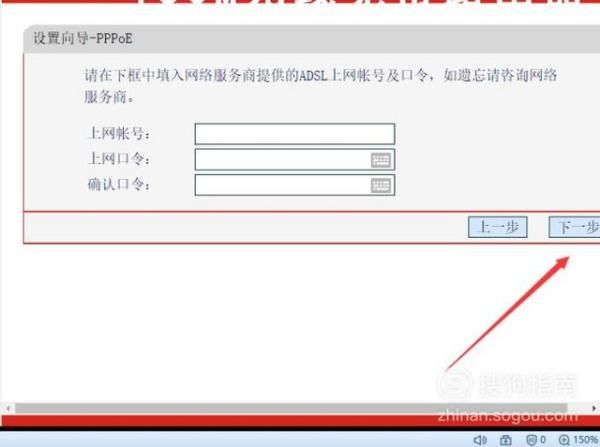
7.在SSID页面,也就是无线设置页面选择加密方式,输入密码。如果自己想改动自己的无线名称的话根据爱好修改。都完成之后点击下一步!
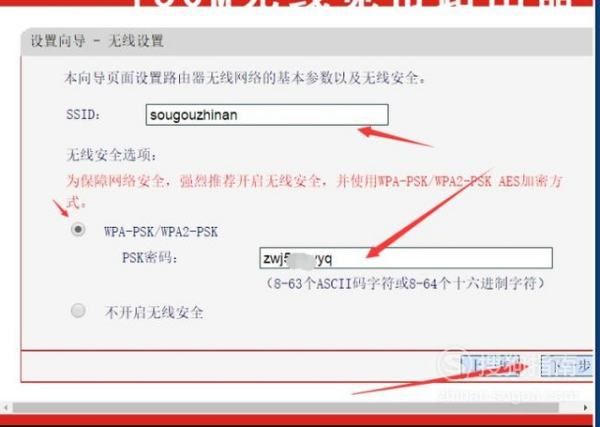
8.在出现的页面点击完成就可以保存下所有的操作。
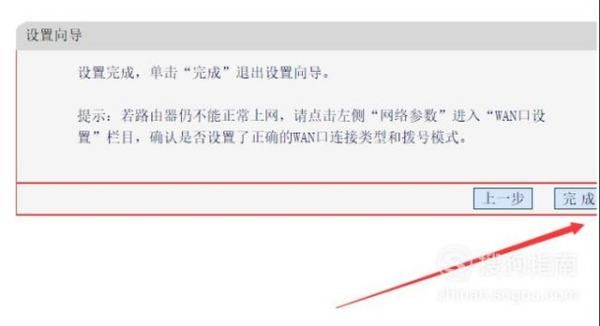
9.在弹出的页面就可以看到所有的宽带上网设置。路由器就会自动拨号连接

10.接下来点击左侧的网络参数进入参数选项页面
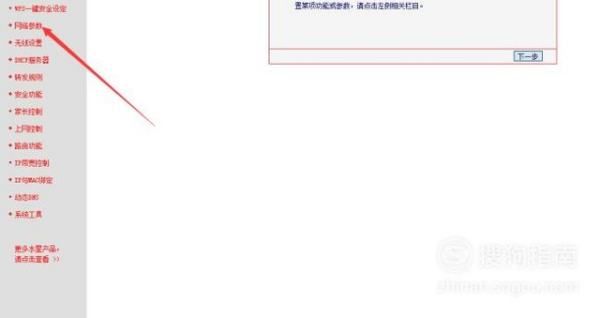
11.在选项页面点击下面的MAC地址克隆,在右侧就会出现克隆选项。点击克隆MAC地址,之后点击下面保存。
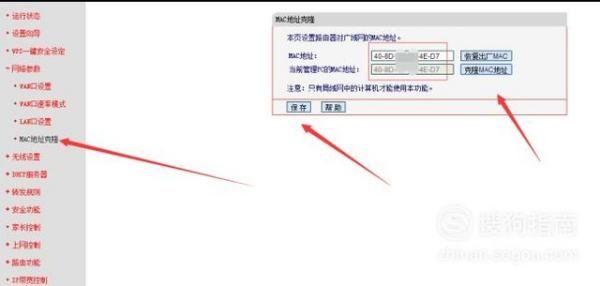
最后,路由器设置完成,这样就可以进行上网了。
宽带安装三步:
1.安装前的准备。首先,用户已经在运营商处办理了相关的宽带套餐。其次,如果家里有多台电脑或要使用无线网络,提前准备好路由器。
2.工作人员安装。工作人员会把网线插入电脑的网卡接口,并且把路由器安装与设置好,然后设置宽带连接与无线网络。
3.安装后的测试。宽带安装完毕后,用户应该试一试,看看能不能上网,网页打开速度如何,看视频卡不卡。进行网速测试,看看网速与运营商承诺的是否相符。此外,还要看看局域网是否能用,无线网络能否登录。
三、新宽带怎么设置路由器
导语:自己家里电脑安装了新的宽带,那么怎么设置宽带WiFi呢。以下我为大家介绍新宽带怎么设置路由器文章,欢迎大家阅读参考!
新宽带怎么设置路由器
1、 硬件线路的连接:
新买的.路由器后面板有两种颜色的接口,其中黄色接口上标记有“WAN”,将该接口与宽带(通常由猫Modem输出接口)相连。蓝色接口标记有“LAN”,用于通过网线与计算机连接。
注:对于想通常无线方式与笔记本电脑连接的情况,暂时先不考虑。
2、 获取路由器登陆信息:
查看路由器的背面标签,找到“路由器IP”和“用户名”、“密码”。
3、 路由器软件的设置:
接通路由器电源,将至少一台电脑通过网络与路由器LAN口相连。打开浏览器窗口,输入“http://路由器IP”(通过情况下登陆地址为 192.168.0.1或192.168.1.1),在弹出的登陆窗口中利用默认“用户名”和“密码”进行登陆。
4、登陆路由器后台管理界面完成后,切换至“高级设置”选项卡,点击“上网设置”,然后选择“上网方式”,同时设置“宽带用户名”和“宽带密码”,点击“确定”按钮。
注意:确保选择了网络运营商所提供的正确“上网方式”以及登陆信息,否则路由器将无法正常访问网络。
5、点击“DHCP服务”项,确保已勾选“启用 DHCP服务器”项。设置这一步可实现利用DHCP服务器自动为接入的设备分配IP地址。
6、最后切换至“系统工具”选项卡,找到“重启路由器”项,点击“重启路由器”按钮,待路由器重启完成后,设置生效。
7、与路由器相连的各个计算机的设置方法:
打开“控制面板”,点击“网络和共享中心”按钮,在弹出的窗口中点击“更改适配器设置”按钮。
8、接下来右击“本地连接”,从弹出的菜单中选择“属性”。
9、在打开的“本地连接 属性”窗口中,双击“Internet协议(TCP/IP V4)”项。
10、然后在弹出的IP设置窗口中,勾选 “自动获取IP地址”和“自动获取DNS服务器地址”项,点击“确定”完成设置。
到此,电脑就可以正常上网啦,路由器快速设置也就完成啦。